
西门子CPU1515-2PN
发布时间:2018/5/7 10:32:00西门子CPU1515-2PN
 | 6ES7515-2AM01-0AB0SIMATIC S7-1500, CPU 1515-2 PN, 中央处理器,带 内存 500 KB,用于 程序和 3MByte 用于数据, 第 1 个接口:PROFINET IRT 带双端口交换机, 第 2 接口:PROFINET RT, 30 NS Bit-Performance, 需要 SIMATIC 存储卡 |
描述
使用 "RUNTIME" 指令测量运行时间
使用 "RUNTIME" 指令可以测量整个程序、单个块或者命令序列的运行时间。该指令在 SCL (S7-1200/S7-1500) 语言和 STL (S7-1500) 语言中调用。下面的例子展示了如何测量一个程序块的运行时间。
例 1:在 S7-1500 中使用 STL 语言测量运行时间
次调用指令(调用 RUNTIME)时设置时间测量的起始点。这个起始点信息缓存在 DB 数据块的 "DB1".Mem 中,并作为第二次调用此命令的参考点。执行完 "TimeDelay" [FC2] 功能后,再次执行 "RUNTIME" 指令,然后计算出了功能的运行时间。结果存储在 DB 变量的 "DB1".Res (输出 "RET_VAL") 中。

图 01
例 2:在 S7-1500 中使用 SCL 语言测量运行时间
次调用 "RUNTIME" 指令设置时间测量的起始点并且存储在 "Memory" 中,并且作为第二次调用的参考点。
然后调用程序块 "Module_FC"。
当程序块执行完后,"RUNTIME" 指令被再次调用,此次调用计算出程序块 "Module_FC" 的运行时间并将其作为结果输出到 "RT_Measure" 中。

图 02
关于此方法的详细描述和示例,参考如下 STEP 7 (TIA 博途) 的在线帮助:
针对 SCL 语言的 "RUNTIME:测量程序运行时间 (S7-1200, S7-1500)"
针对 STL 语言的 "RUNTIME:测量程序运行时间 (S7-1500)"
例 3:使用主程序 [OB1] 的临时变量测量循环时间
对于 S7-1500 的“程序循环 OB ”,可以将其从“优化的块访问”改成“标准兼容模式”。然后与在 STEP 7 V5.x 中类似,通过访问临时变量来得到测量出的循环时间。
右键单击主程序 [OB1] ,在弹出的菜单中选择“属性...”。
进入“属性”标签并且取消“优化的块访问”属性(去掉钩选)。
点击确定,然后在下一消息框中再点击确定。
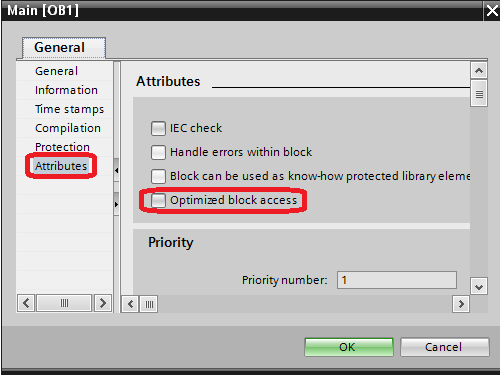
图 03
现在,就像在 STEP 7 V5.x 中一样,可以使用临时变量得到系统信息,这些信息包括这个块的进入系统时的起始时间数据、故障原因和故障点。可以在块中评估这些数据。现在可以通过主程序 [OB1] 的临时变量确定循环时间。

图 04西门子CPU1515-2PN
改变块的访问方式后,这些参数已经被保存在声明的临时变量里了。这些 OB 块的临时变量名称都可以被修改,但是其内容不会改变。下表给出了测量循环时间的编程例子。
| 循环时间 | 指令 |
输出前一个循环时间:
|  图 05 |
输出循环时间:
|  图 06 |
输出最长循环时间:
| 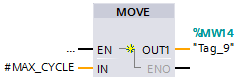 图 07 |
表 01
注意
如果没有修改 S7-1500 的块访问方式(图. 03),或者使用的是 S7-1200,那么上述方法是无法实现的。
创建环境
本 FAQ 的截图是在 STEP 7 (TIA 博途) V12+SP1 的环境下创建的。
功能
性能
指令处理速度更快, 取决于 CPU 型号、语言扩展和新的数据类型
由于背板总线速度显著提高,CPU 的响应时间缩短
功能强大的网络连接:
每个 CPU 均标配PROFINET IO IRT(2 端口交换机)标准接口。此外,CPU 1515-2 PN 的特点是具备第二个 PROFINET 接口,比如可用于网络隔离,或用于连接更多 PROFINET IO RT 设备,或作为 I-设备用于高速通信。集成技术
通过标准化的块 (PLCopen) 连接模拟驱动器和具有 PROFIdrive 功能的驱动器
支持速度控制轴和定位轴以及外部编码器,各轴之间可实现位置的传动,凸轮/凸轮轨道和探头
追踪功能适用于所有 CPU 标签,既适用于实时诊断,也适用于偶发错误检测;还可通过 CPU的网页服务器来调用
全面的控制功能,例如,通过便于组态的块可自动优化控制参数实现控制质量
集成安全功能
通过密码进行知识保护,防止未经授权读取和修改程序块
通过复制保护,可绑定 SIMATIC 存储卡的程序块和序列号:只有在将配置的存储卡插到 CPU 中时,该程序块才可运行。
4-级 授权理念:
与 HMI 设备的通信也会受到限制。操作保护:
控制器可以识别工程组态数据的更改和未授权传输。设计与操作
显示概览信息:
例如,站名称,工厂标识符,位置名称,诊断信息,模块信息,显示设置。显示器上可能的操作:
设置 CPU 或所连接以太网通信处理器的地址、设置日期和时间、选择 CPU 的操作模式、复位 CPU 至默认设置、禁用/启用显示器、激活保护等级,确认消息,备份和恢复项目。集成系统诊断
显示屏上、TIA 博途中、HMI 设备上以及 Web 服务器上以纯文本形式一致显示系统诊断信息(甚至能显示来自变频器的消息),即使 CPU 处于停止模式也会进行更新。
集成在 CPU 的固件中,无须进行特殊组态
SIMATIC 存储卡(用来运行 CPU)
用作插入式装载存储器,或用于更新固件。
还可用于存储附加文档或 csv 文件(用于配方和归档)
通过用户程序的系统函数创建数据块实现数据存储/读取
数据记录(归档)和配方
配方和归档以 csv 文件保存在 SIMATIC 存储卡中;
便于使用 Office 工具或通过 web 服务器,访问工厂运行数据通过网页浏览器或 SD 读卡器,可方便地访问机器的组态数据(与控制器之间的双向数据交换)
编程
使用 STEP 7 Professional V13 或更高版本进行编程
用于从 SIMATIC S7-300/S7-400 移植到 S7-1500 的移植工具;可基本上自动转换程序代码。记录不可转换的代码,并可以手动进行调整。
S7-1200 程序可通过复制/粘贴手段转移至 S7-1500
使用 Internet Explorer 导入证书
在 S7-1500 CPU 的欢迎页面中点击 "download certificate" 按钮。
注意
如果 FW >= 2.0 的 S7-1500 CPU 使用自签名证书,那么 "download certificate" 按钮被禁用。这种情况下,从 TIA Portal 中导出证书。

图 1
打开 "File download - Security warning" 对话框。点击 "Save" ,将证书保存到硬盘的一个文件夹下。
打开Windows 资源管理器,导航到保存证书的文件夹下。
打开证书,在打开的对话框中点击 "Open" 。
在 "General" 标签中点击 "Install Certificate..."。

图 2
打开"Certificate Import Wizard" 。点击"Next"。
选择 "Place all certificates in the following store" 选项,然后点击 "Browse..."。
注意
浏 览存储的可用证书可能需 要几分钟。
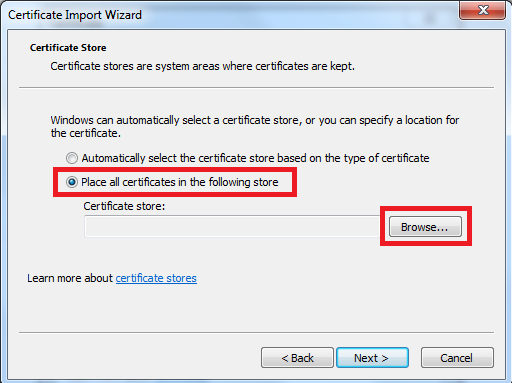
图 3
在选择窗口中选择证书存储区 "Trusted Root Certification Authorities",然后点击 "OK"。

图 4
点击 "Next",在打开的对话框里点击 "Finish"。

图 5
成功后,出现信息: "导入成功",点击 "OK" 确认。
使用 Mozilla Firefox 导 入证书
在S7-1500 CPU的欢迎页面中点击 "download certificate" 按钮,并保存"MiniWebCA_Cer.crt"证书 。
注意
如果 FW >= 2.0 的 S7-1500 CPU 使用自签名证书,那么 "download certificate" 按钮被禁用。这种情况,从 TIA Portal 导出证书。
2. 在 Firefox 窗口顶部,点击工具菜单,选择 "Options"。

图 6
3. 选择 "Advanced" 面板,接着选择 "Certificates" 标签,点击 "View Certificates" 按钮。

图 7
4. 在 "Certificate Manager" 窗口选择 "Authorities" 标签,点击 "Import..."。

图 8
5. 选择已的证书 "MiniWebCA_Cer.crt",并打开。 6. 勾选这三项,点击 "OK" 确认。
图 9
7. 在证书管理器点击 "OK",确认更改。
西门子CPU1515-2PN